Page Top
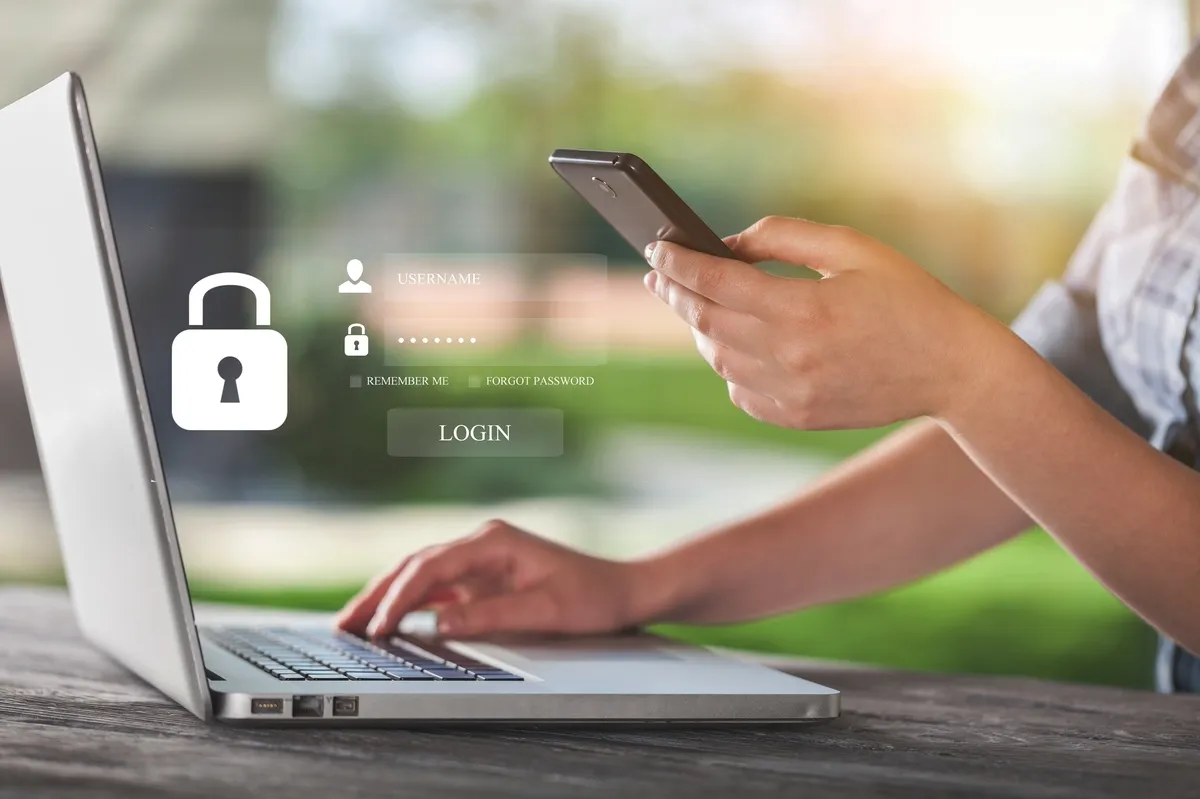
LINE公式アカウントの管理画面にアクセスしたいものの、ログイン方法が分からずに困った経験はありませんか。
この記事では、スマホとPCそれぞれでのログイン手順を詳しく解説します。さらに、ログインできない場合の対処法も紹介するため、トラブル発生時にも安心して対応できるでしょう。
<この記事で紹介する3つのポイント>
目次
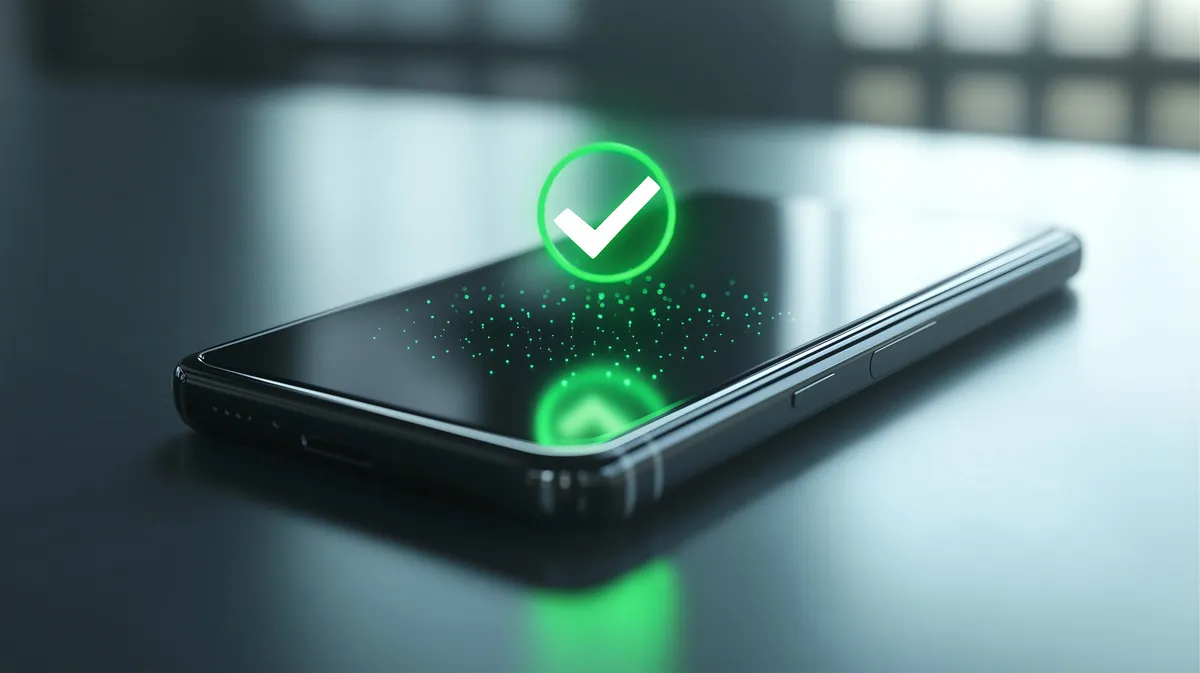
スマホでLINE公式アカウントにログインするには、専用アプリのインストールが必要です。アプリを使用すれば、移動中や外出先でも手軽にアカウント管理ができるようになります。
ログイン方法には複数の選択肢があるため、使いやすい方法を選択してください。以下の手順に従って進めれば、初心者でも迷わずにアクセスできます。
最初にお使いのスマホに対応したアプリストアにアクセスします。
Androidの場合はGoogle Playストア、iPhoneの場合はApp Storeを開いてください。
アプリストアが見つからない場合は、ホーム画面やアプリ一覧から検索機能を使って探しましょう。
アプリストアが開いたら、検索バーが表示されるまで少し待ちます。インターネット接続が不安定な場合は、Wi-Fi環境を確認してから再度アクセスしてください。
通信速度が遅い環境では、ページの読み込みに時間がかかる可能性があります。
アプリストア内の検索バーに「LINE公式アカウント」と入力します。
検索結果が表示されたら、正式な「LINE公式アカウント」アプリを選択してください。
開発者名がLINE株式会社であることを確認してから、インストールボタンをタップします。
ダウンロードには数分かかる場合があります。ストレージ容量が不足している場合は、不要なアプリを削除してから再度試してください。
インストール完了後、ホーム画面にアプリアイコンが表示されます。類似した名称のアプリも存在するため、公式アプリかどうかの確認は重要な作業です。
インストールが完了したら、ホーム画面に表示されたLINE公式アカウントのアイコンをタップします。
アイコンは「L」の文字が大きく表示されたデザインです。
初回起動時は読み込みに時間がかかる場合があるため、少し待ってからタップしてください。
アプリが起動すると、ログイン画面が表示されます。通信環境が悪い場合は、画面の読み込みに時間がかかる可能性があります。
その際は電波状況を確認してから再度試してください。アプリの初期設定やアップデートが必要な場合もあるため、画面の指示に従って作業を進めましょう。
ログイン画面では「LINEアプリで登録・ログイン」と「メールアドレスで登録・ログイン」の2つの選択肢が表示されます。
LINEアプリでログインする場合は、お使いのスマホにインストールされている通常のLINEアプリと連携してログインします。
メールアドレスでログインする場合は、ビジネスアカウントまたはLINEアカウントに登録したメールアドレスを使用します。
どちらの方法を選択するかは、アカウント作成時の設定によって決まります。
不明な場合は、まずLINEアプリでのログインを試してみてください。セキュリティ面を考慮すると、定期的なログイン方法の確認も推奨されています。
メールアドレスでのログインを選択した場合、次に「ビジネスアカウント」または「LINEアカウント」のどちらでログインするかを選択します。
選択後、メールアドレスとパスワードの入力欄が表示されます。
登録済みの正しい情報を入力してください。入力ミスを防ぐため、大文字・小文字の区別や記号の有無を慎重に確認しましょう。
入力完了後「ログイン」ボタンをタップすれば、LINE公式アカウントの管理画面にアクセスできます。
初回ログイン時は認証番号の入力を求められる場合があります。パスワード管理アプリを使用している場合は、自動入力機能が便利です。
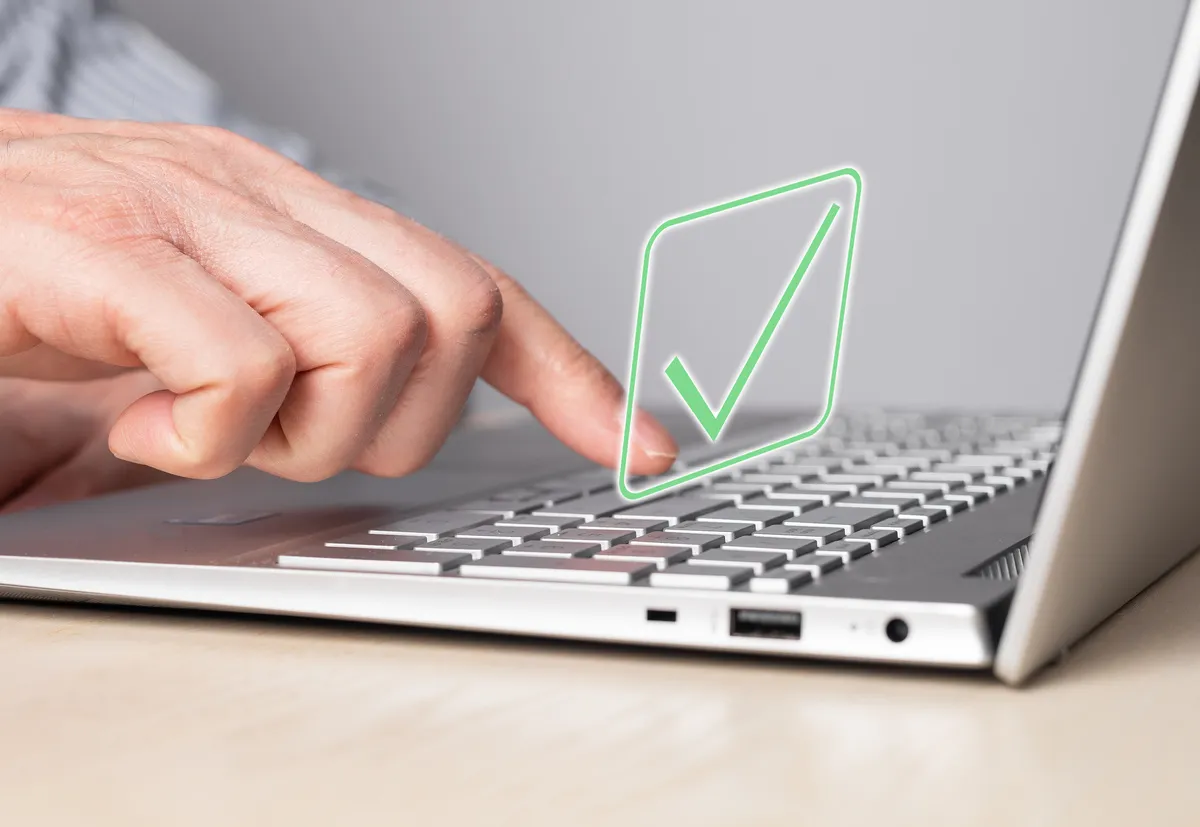
PCからLINE公式アカウントにログインする場合は、Webブラウザを使用します。大きな画面で作業できるため、メッセージ配信や分析機能の利用に適しています。
専用ソフトのインストールは不要で、インターネット環境があればすぐにアクセスが可能。複数のブラウザタブで同時作業もできるため、効率的な運用管理が実現します。
Webブラウザを開き、「LINEヤフー for Business」の管理画面ログインページにアクセスします。
検索エンジンで「LINEヤフー for Business 管理画面ログイン」と検索するか、直接URLを入力してください。
公式サイトであることを確認してからアクセスしましょう。
ページが正常に読み込まれない場合は、ブラウザのキャッシュをクリアするか、別のブラウザを試してください。
セキュリティソフトがアクセスをブロックしている可能性もあるため、設定を確認してみましょう。ブックマーク機能を活用すれば、次回以降のアクセスがスムーズになります。
ログインページが表示されたら、画面左側にある「LINE公式アカウント」の項目を探します。
「管理画面にログイン」ボタンをクリックしてください。
複数のサービスが表示されているため、間違えて他のサービスを選択しないよう注意が必要です。
正しいボタンをクリックすると、LINE公式アカウント専用のログイン画面に遷移します。
画面の切り替わりに数秒かかる場合があるため、読み込み完了まで待ちましょう。各サービスのアイコンやボタンの色も異なるため、視覚的に判断して選択すると間違いを防げます。
ログイン画面では「LINEアカウントでログイン」と「ビジネスアカウントでログイン」の2つの選択肢が表示されます。
アカウント作成時にLINEアカウントと連携した場合は「LINEアカウントでログイン」を選択してください。
メールアドレスで登録した場合は「ビジネスアカウントでログイン」を選択します。
選択を間違えるとログインできないため、アカウント作成時の設定を思い出してから選択しましょう。
不明な場合は、両方試してみても問題ありません。ログイン履歴を確認できる場合は、過去の使用パターンも参考になります。
選択したログイン方法に応じて、メールアドレスとパスワードの入力画面が表示されます。
登録時に設定した正確な情報を入力してください。
パスワードは表示されないため、入力ミスに注意しましょう。Caps Lockキーの状態や、日本語入力モードになっていないかも確認してください。
LINEアカウントでログインを選択した場合は、QRコードを使ったログイン方法も利用できます。
スマホでQRコードを読み取れば、メールアドレスとパスワードの入力を省略できます。パスワードの自動保存機能を有効にしておくと、次回以降の入力作業が簡単になります。

ログインできない場合は、使用しているアカウントの種類によって対処法が異なります。まずは自分がどのアカウントタイプを使用しているかを確認してから、適切な対処法を実行してください。
多くの場合、メールアドレスやパスワードの確認・再設定で問題を解決できます。焦らずに段階的に原因を特定していけば、ほとんどのトラブルは解消可能です。
LINEアカウントでログインできない場合は、スマホのLINEアプリで登録情報を確認する必要があります。
まずスマホのLINEアプリを開き、ホーム画面右上の設定(歯車アイコン)をタップしてください。
設定メニューから「アカウント」を選択すると、登録されているメールアドレスとパスワードの情報が確認できます。
メールアドレスが登録されていない場合は、新規で設定してください。
パスワードを忘れた場合は、同じ画面から再設定が可能です。PIN入力を求められる場合があるため、スマホのロック解除に使用している認証方法を準備しておきましょう。
LINEアプリのバージョンが古い場合も、ログインエラーの原因になります。
ビジネスアカウントでログインできない場合、メールアドレスの確認は受信メールから行います。
「LINEヤフー for Business運営事務局」からのメールを受信しているアドレスが、登録に使用したメールアドレスです。
受信箱だけでなく、迷惑メールフォルダも確認してください。
パスワードを忘れた場合は、ログイン画面の「パスワードをリセット」を選択します。
登録メールアドレスを入力すると、パスワードリセット用のリンクが送信されます。リンクの有効期限は30分以内のため、速やかに手続きを完了させてください。
複数のメールアドレスを使用している場合は、すべてのアカウントを順番に確認する必要があります。

上記の方法を試してもログインできない場合は、アカウントが削除または凍結されている可能性があります。
利用規約違反や長期間の未使用により、アカウントが自動的に削除されるケースや、セキュリティ上の理由でアカウントが一時的に凍結される場合もあります。
削除されたアカウントの復元は困難なため、新規でアカウントを作成する必要があります。
重要なデータがある場合は、事前にバックアップを取得しておくことが重要です。凍結の場合は、運営に問い合わせて状況を確認してみましょう。

既存のアカウントにアクセスできない場合は、新規アカウントの作成を検討してください。
LINE Business IDの作成から始まり、必要な情報を入力すれば比較的簡単に開設できます。
メールアドレスとパスワードの設定、基本情報の入力など、段階的に進めていけば迷うことはありません。
まずLINE Business IDページの「アカウント作成」をクリックし、メールアドレスで登録を選択してください。
入力したメールアドレスに届く認証メールから登録を進め、名前とパスワードを設定します。その後「LINE公式アカウントを作成」を選択し、アカウント名や業種などの基本情報を入力すれば作成完了です。
認証済みアカウントの申請も同時に行えるため、ビジネス利用の場合は申請を検討しましょう。

LINE公式アカウント以外にも、LINEビジネスIDを使用してさまざまなサービスにログインできます。各サービスは独自の機能を持ちながら、同一のログイン情報でアクセスできるため便利です。
ビジネス展開を考えている場合は、これらのサービスも併せて活用を検討してみてください。統合管理により、効率的なマーケティング施策の実行が可能になります。
LINE広告は、LINEアプリ内に配信される広告サービスです。
「LINEヤフー for Business|管理画面ログイン」ページの右側に表示されたLINE広告の「管理画面にログインする」をクリックしてください。
認証済みアカウントのみ利用可能なサービスのため、事前にアカウント認証が必要です。
ログイン後は広告の作成、配信設定、効果測定などが行えます。
ターゲティング機能も充実しているため、効果的な広告運用が可能です。予算設定や配信スケジュールの調整も直感的に行えるため、初心者でも安心して利用できます。
ビジネスマネージャーは、複数のマーケティングデータを統合管理できるサービスです。
ログインページ下部の「ビジネスマネージャー管理画面」から「管理画面にログインする」をクリックしてください。
LINE公式アカウントやLINE広告のデータを横断的に分析できるため、総合的なマーケティング戦略の立案に役立ちます。
データの可視化機能も充実しており、レポート作成の効率化も図れます。複数のサービスを利用している場合は、特に有効なツールです。チーム内でのデータ共有機能も搭載されているため、組織的な運用管理が実現できます。
LINE広告リサーチは、市場調査やユーザー分析を行うためのサービスです。
「LINEリサーチ ライトコース管理画面」の「管理画面にログインする」をクリックしてアクセスしてください。
アンケート調査の実施やデータ分析が可能で、商品開発やマーケティング戦略の策定に活用できます。ターゲット層の詳細な分析や競合他社の動向調査など、ビジネス展開に必要な情報収集が効率的に行えます。
調査結果は視覚的に分かりやすいグラフやチャートで表示されるため、データの解釈も容易です。定量的な市場分析により、根拠に基づいた意思決定が可能になります。
LINE Green Badgeは、LINEのマーケティングサービスに関する認定資格制度です。
「認定資格LINE Green Badge」の「管理画面にログインする」をクリックし、画面右上の「ログイン」を選択してください。
学習コースの受講や認定試験の受験が可能で、LINE関連サービスの専門知識を体系的に学習できます。認定証の取得により、専門性の証明やスキルアップに繋がります。
LINE関連サービスを本格的に活用したい場合は、資格取得を検討してみてください。オンライン学習プラットフォームとして、自分のペースで学習を進められる仕組みが整っています。
LINE公式アカウントへのログインは、スマホとPCそれぞれで異なる手順を踏む必要がありますが、一度覚えてしまえば簡単にアクセスできるようになります。ログインできない場合も、アカウントタイプに応じた適切な対処法を実行すれば、多くの問題は解決可能です。
新規アカウント作成や他のLINEサービスへのアクセス方法も理解しておけば、ビジネス活用の幅が大きく広がるでしょう。定期的なパスワード変更やメールアドレスの確認など、セキュリティ対策も忘れずに実施してください。
LINE公式アカウントは強力なマーケティングツールですが、効果的な運用には専門的な知識と継続的な分析が不可欠です。配信戦略の策定から効果測定まで、包括的なサポートが必要な場合は、経験豊富な運用代行サービスの活用を検討してみてください。DYMでは企業様の目標に合わせたオーダーメイドの運用プランを提供し、友だち追加からファン化まで各段階での最適化を支援しています。
DYMの「SNSアカウント運用代行事業」サービスページはこちら

「世界で一番社会を変える会社を創る」というビジョンのもと、WEB事業、人材事業、医療事業を中心に多角的に事業を展開し、世界で一番社会貢献のできる会社を目指しています。時代の変化に合わせた新規事業を生み出しながら世界中を変革できる「世界を代表するメガベンチャー」を目指し、日々奮闘しています。